Підключення та конфігурація маршрутизатора TP-Link Archer C5400X

- 3544
- 220
- Hubert Hintz
Підключення та конфігурація маршрутизатора TP-Link Archer C5400X
Для тих, хто вже прочитав мій погляд на маршрутизатор TP-Link Archer C5400X і вдалося придбати це ігрове монстр, я вирішив підготувати інструкції для його налаштування. Ви можете легко налаштувати цей маршрутизатор, навіть якщо ви ніколи не стикалися з такими пристроями. TP-Link Archer C5400X все ще є такою ж простою та зрозумілою панеллю управління. Є російська та українська мова. І якщо в процесі налаштування є якісь проблеми, ви можете побачити посібник з налаштування (включено) або мою статтю. А також задайте питання в коментарях.
Якщо у вас немає комп’ютера (що навряд чи, оскільки ви купили маршрутизатор гри), то ви можете налаштувати з мобільного пристрою. Для цього встановіть програму TP-Link Tether у магазині Android App, або iOS. Але якось для мене зручніше налаштувати через комп'ютер. Я також рекомендую використовувати комп'ютер. І встановіть програму пізніше для управління маршрутизатором.
Підключіться до TP-Link Archer C5400X всі антени. Підключіть та підключіть джерело живлення та включіть його в розетку. Якщо індикатор зверху маршрутизатора не загоряється, тоді перевірте, чи живлення увімкнено кнопкою на задній частині маршрутизатора.
Далі до порту Інтернету (він синій), підключіть кабель від Інтернет -провайдера (або від модему). І за допомогою мережевого кабелю, який постачається з маршрутизатором, підключіть його до комп'ютера. На маршрутизаторі ми підключаємо кабель до одного з локальних портів. На комп’ютері - до мережевої картки.

Іноді немає можливості підключити маршрутизатор до комп'ютера за допомогою мережевого кабелю. Найчастіше при налаштуванні з ноутбука (без порту LAN), смартфона чи планшета. Коли ви ввімкнете Archer C5400X, він негайно розповсюдить Wi-Fi. Фабричне ім'я (SSID) з усіх трьох мереж та пароля (пароль/PIN) можна переглянути знизу.
Ви завжди можете повернути налаштування маршрутизатора на фабрику. Скидання можна зробити за кнопкою скидання. Клацніть на нього з чимось гострим і тримайте кілька секунд. Індикатор почне активно моргнути. Після перезавантаження налаштування будуть скинуті.Після підключення до мережі Wi-Fi маршрутизатора ви можете перейти до його веб-інтерфейсу для конфігурації. Незважаючи на те, що з'єднання може бути без доступу до Інтернету.
Як налаштувати?
Відкрийте будь -який браузер (бажано стандартний або в якому мінімум різних доповнень) та перейдіть на адресу http: // tplinkwifi.Сітка (Детальніше в цій статті). Ви також можете перейти до налаштувань за адресою http: // 192.168.0.1. Детальніше тут читайте. У цих статтях (за посиланнями) я також показав, що робити, якщо налаштування маршрутизатора не відкриваються.
У першому вікні вам потрібно придумати та встановити пароль, який захистить налаштування нашого TP-Link Archer C5400X. Ви також можете негайно змінити язик.
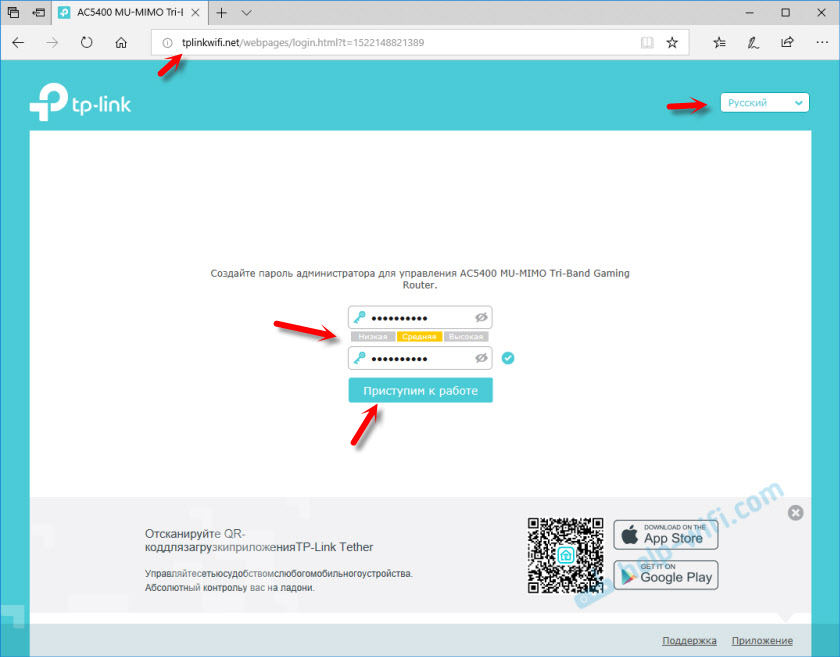
Встановіть часовий пояс.
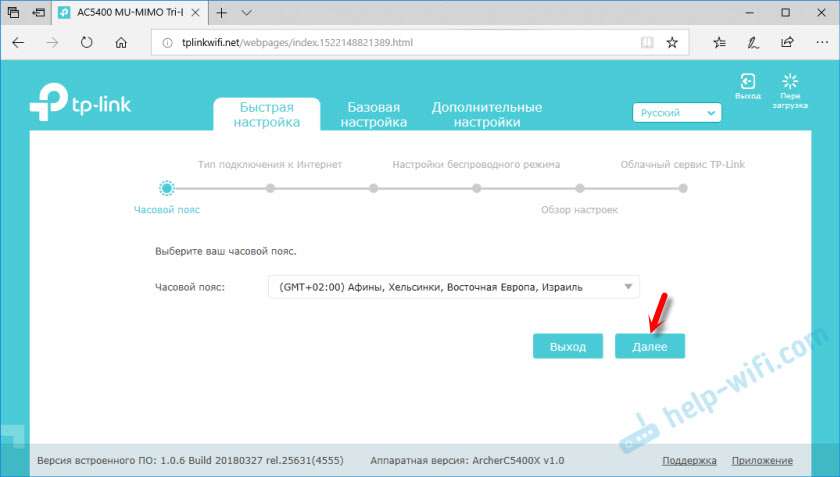
Найважливіший крок! Налаштування підключення до Інтернету. Якщо ви поставите ці налаштування неправильно, то маршрутизатор не зможе підключитися до Інтернету та розподіляти його на інші пристрої.
У мене є динамічний тип підключення IP. Але це не означає, що у вас є те саме. Якщо ви не знаєте, то вам потрібно переглянути документи, які надав вам постачальник, переглянути інструкції на веб -сайті постачальника або зателефонуйте в підтримку. Якщо у вас є PPPOE, L2TP або PPTP, то на наступній сторінці вам потрібно вказати ім'я та пароль користувача (для L2TP та PPTP також адреси сервера). Усі ці параметри видаються постачальником.

Якщо у вас також є динамічний IP, то було б непогано уточнити з постачальником, якщо він не зробить MAC -адресу. Якщо ви це зробите, ви можете клонувати Mac з комп'ютера, до якого пов'язаний Інтернет. Або зареєструйтесь у постачальника MAC -адреси маршрутизатора (він вказаний знизу на наклейці).
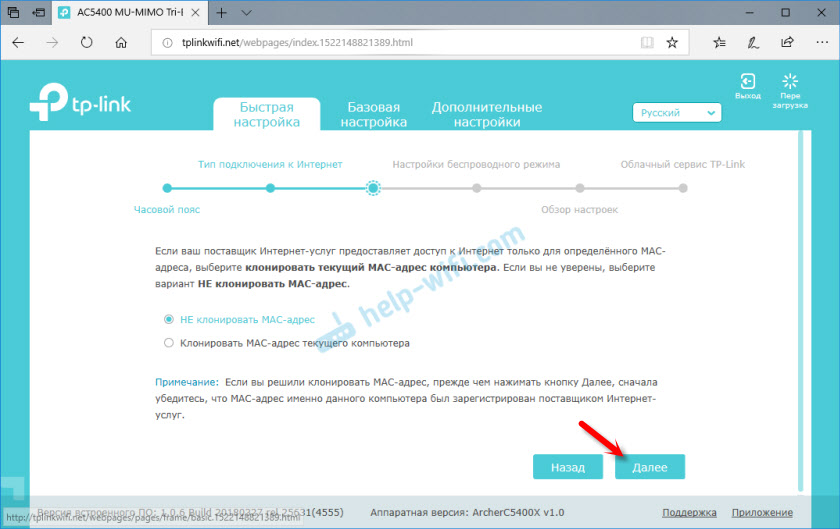
Встановлення мережі Wi-Fi. Тут все просто. Змініть назву кожної мережі Wi-Fi (одна мережа в діапазоні 2.4 ГГц та дві мережі в діапазоні 5 ГГц). Ми ставимо пароль в мережу Wi-Fi. Може бути однаковим для всіх мереж. Ви можете вимкнути певну мережу (зняття галочки поблизу "Поверніть бездротову трансляцію"), якщо це необхідно.
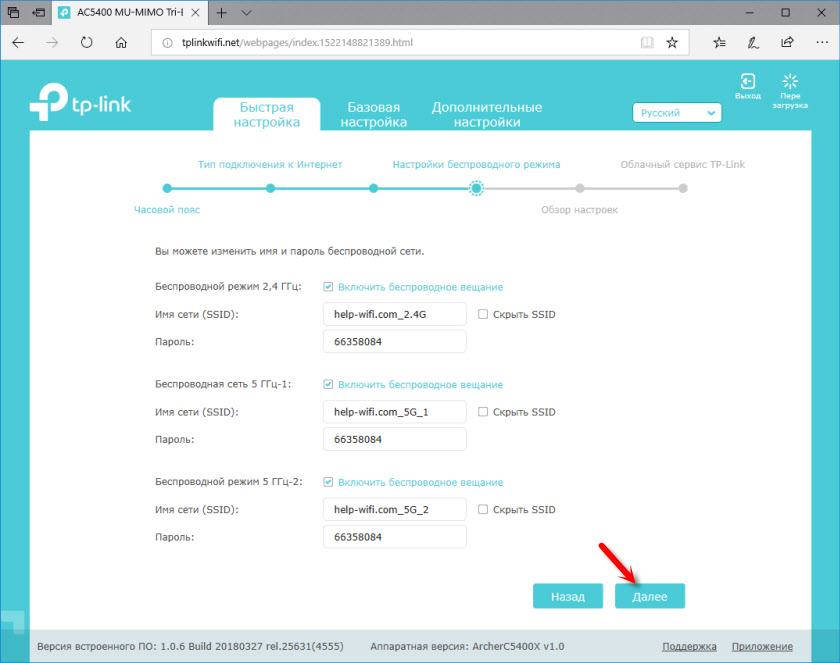
Ми зберігаємо параметри.
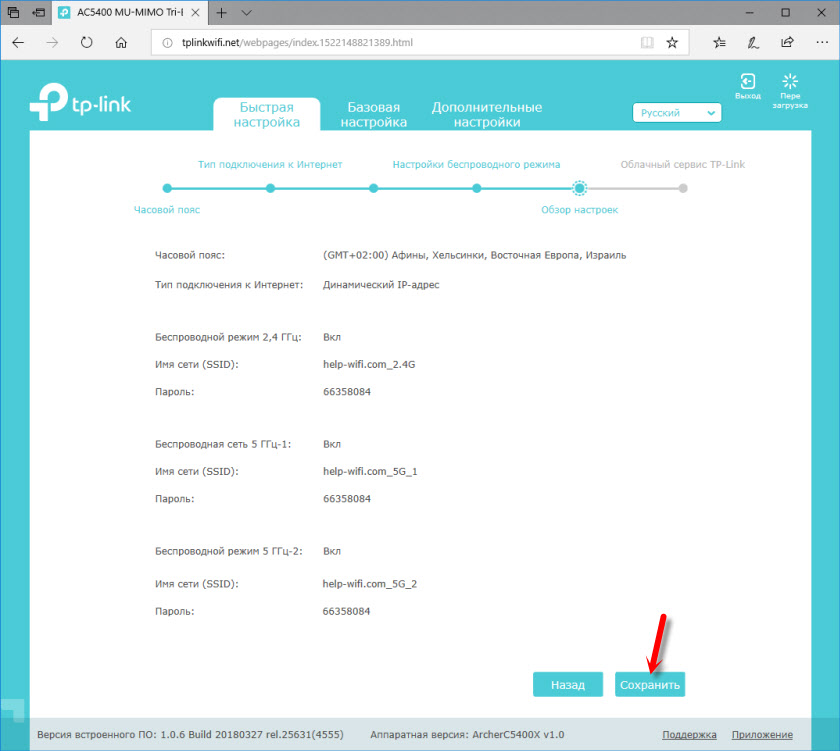
Маршрутизатор повинен повідомити, що налаштування мережі було успішним. Буде пропозиція пройти під ідентифікатор TP-Link. Якщо ви не хочете цього робити, ви можете пропустити цей крок.
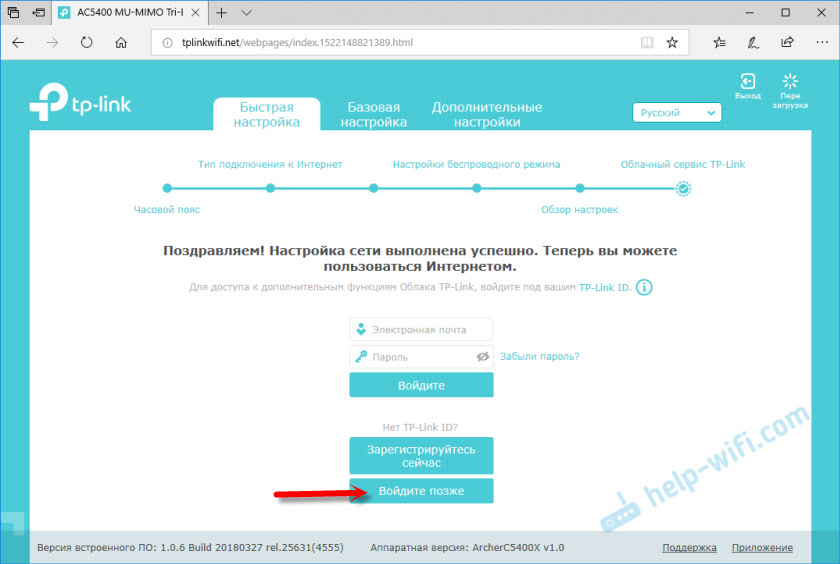
Ми приймаємо вітання 🙂
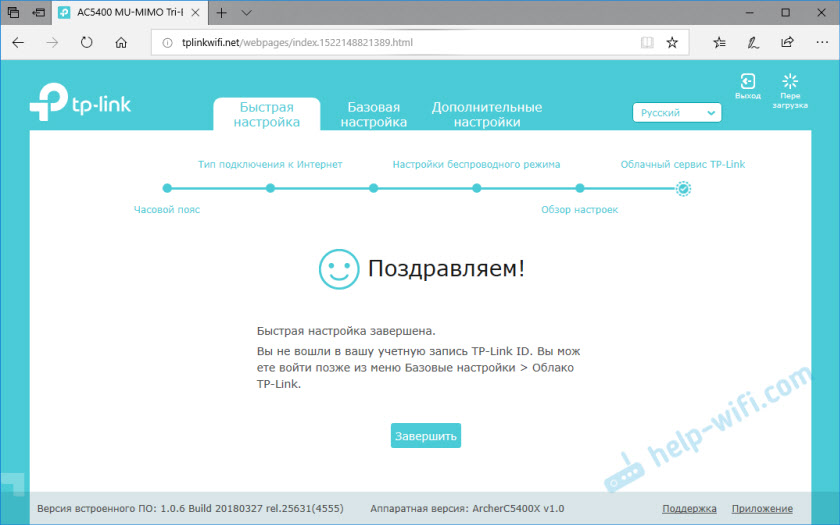
Після натискання на кнопку "Повна" "Відкрийте" Мережеву схему ". Існує мережева умова, інформація про підключені клієнти, підключені USB -пристрої тощо. D. Якщо статус "статус Інтернет: підключений", то все добре. Якщо на вкладці Інтернету немає з'єднання, то на вкладці Інтернет ви можете перевірити параметри з'єднання до Інтернету.
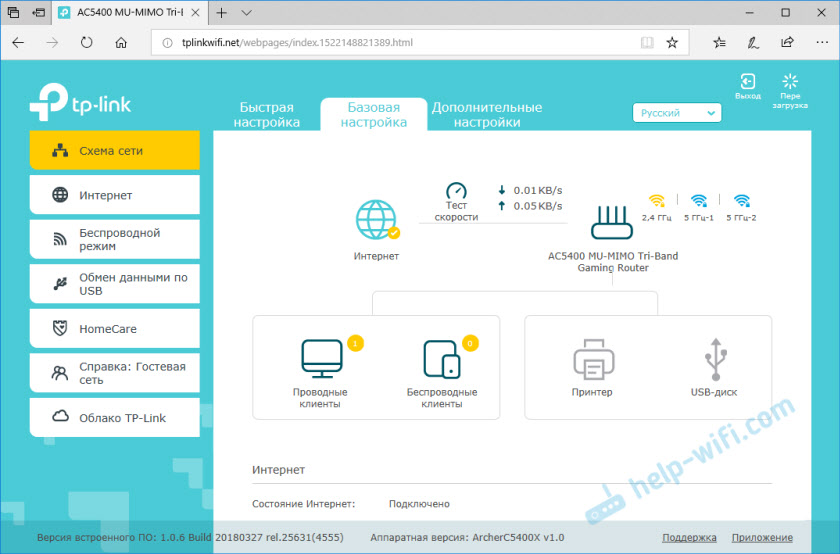
Основні налаштування, які ми завершили. Наш маршрутизатор підключений до Інтернету та захищений. Збережіть паролі (з налаштувань та Wi-Fi), щоб не забути їх. Ви можете підключити свої пристрої до TP-Link Archer C5400X та насолоджуватися швидким та стабільним з'єднанням.
Налаштування додаткових функцій
Оскільки я вже написав багато окремих інструкцій щодо налаштування різних функцій на маршрутизаторі TP-Link, я просто залишаю посилання на ці інструкції. Для того, щоб не повторювати.
- IPTV. Встановіть параметри для роботи IPTV через TP -LINK ARCHER C5400X на вкладці "Додаткові параметри", у розділі "Мережа" - "IPTV". Детальніше в статті налаштування IPTV на маршрутизаторі TP-Link.
- Загальний доступ до мережі до USB -накопичувача, який підключений до Archer C5400X. Налаштування там дуже прості. В принципі, все починає працювати відразу після підключення флешки або зовнішнього жорсткого диска. Я писав про це у статті доступ до USB-диска (флеш-накопичувач) через маршрутизатор TP-Link по мережі.
- Встановлення гостьової мережі Wi-Fi на маршрутизаторі TP-Link
- Якщо ви хочете змінити пароль мережі Wi-Fi, то ця стаття стане в нагоді.
Важко згадати і знайти всі інструкції. Якщо ви не знаєте, як щось налаштувати - запитайте в коментарях. Також не забудьте залишити відгуки про TP-Link Archer C5400X. Напишіть, як він поводиться в онлайн -іграх та в інших складних завданнях.
- « Як дізнатися, який адаптер Wi-Fi знаходиться в ноутбуці?
- TP -LINK ARCHER C5400X - Продуктивний і швидкий маршрутизатор для геймерів »

